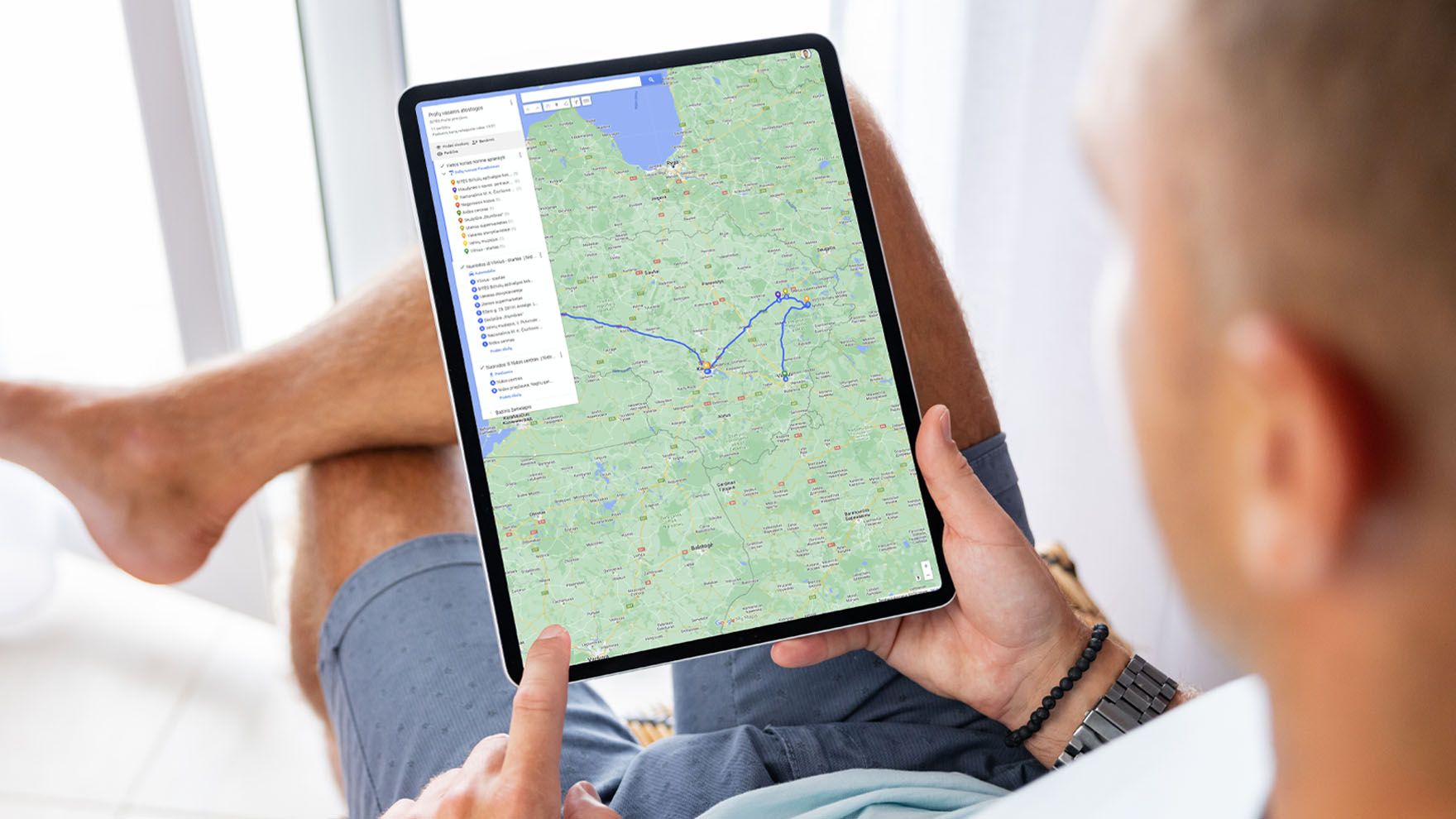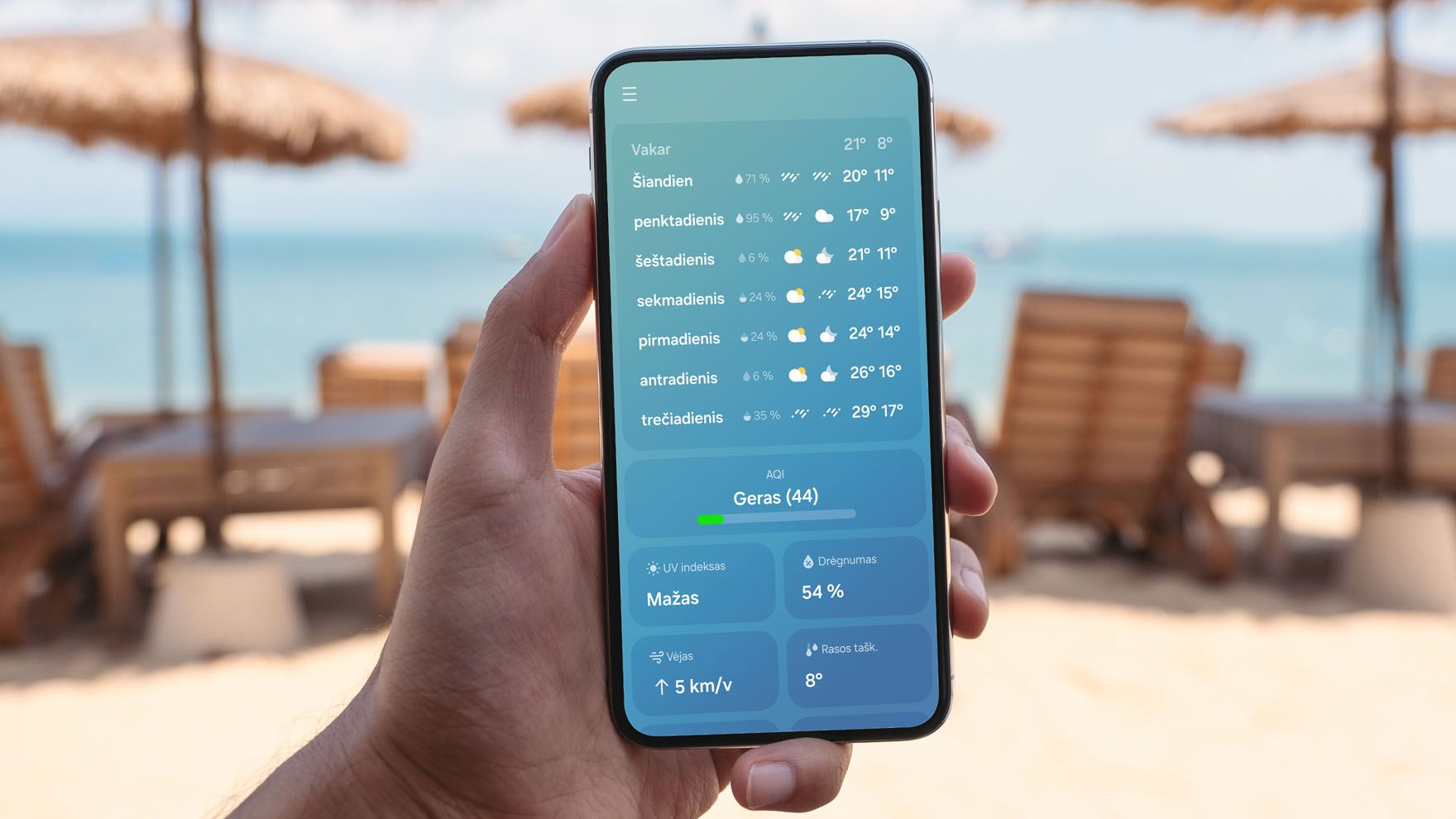Kaip perkelti nuotraukas iš telefono į internetines nutraukų saugyklas (debesis)?

Taip lengviau: greitasis skaitymas
- Išmaniajame telefone kaupiamos nuotraukos ir vaizdo įrašai ne tik užima didelę vidinės atminties dalį, bet ir gali pradingti pakeitus ar praradus įrenginį, todėl rekomenduojama įamžintas akimirkas perkelti į duomenų saugyklas.
- Nuotraukų ir vaizdo įrašų išsaugojimui gali puikiai pasitarnauti „Googles Photos“ saugykla, kuri pasiekiama tiek „Android“ operacinę sistemą palaikantiems telefonams, tiek „iPhone“ išmaniesiems.
- Dar viena virtuali internetinė duomenų saugykla – „OneDrive“.
- Nuotraukas ir vaizdo įrašus taip pat galite kaupti „DropBox“ duomenų saugykloje.
„Naujausių išmaniųjų telefonų daromos nuotraukos itin kokybiškos, todėl užima daugiau vietos telefone – atmintyje laikant itin daug nuotraukų ar vaizdo įrašų, jūsų išmanusis gali sulėtėti. Tiesa, egzistuoja internetinės duomenų saugyklos, į kurias galima ne tik perkelti įamžintas akimirkas, bet ir užtikrinti, kad jos nepradings, praradus įrenginį“, – sako „Bitės Profas“ Andrius Archangelskis.
Kaip perkelti nuotraukas ir vaizdo įrašus į „Google Photos“?
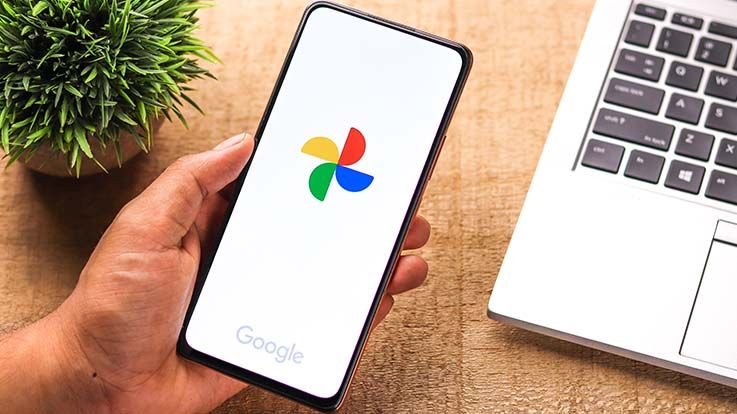
Nuotraukų ir vaizdo įrašų išsaugojimui gali puikiai pasitarnauti „Google Photos“ saugykla, kuri pasiekiama tiek „Android“ operacinę sistemą palaikantiems telefonams, tiek „iPhone“ išmaniesiems. Jei naudojate su „Android“ operacine sistema veikiantį telefoną, greičiausiai ši programėlė jau bus automatiškai įdiegta jūsų įrenginyje, tačiau jei esate „iPhone“ naudotojas, „Google Photos“ („Android“ ir „iOS“) programėlę reikės atsisiųsti.
„Programėlėje prisijunkite prie savo „Google“ paskyros ir pasirinkite dešiniame viršutiniame kampe esančią jūsų profilio ikoną. Tuomet spustelėkite „Nustatymai“ (angl. Settings) ir pasirinkite „Atsarginės kopijos ir sinchronizavimas“ (angl. Backup and Sync) ir spustelėkite jungiklį. Visos jūsų galerijoje esančios nuotraukos persikels į saugyklą, o naujai nufotografuotos ar išsaugotos keliaus tiesiai ten“, – aiškina išmaniųjų įrenginių ekspertas.
A. Archangelskis primena, kad „iPhone“ naudotojai, nenorintys siųstis papildomos duomenų saugyklos programėlės, gali naudotis įrenginyje automatiškai įdiegta „iCloud“ virtualia duomenų saugykla.
Kaip perkelti nuotraukas ir vaizdo įrašus į „OneDrive“?
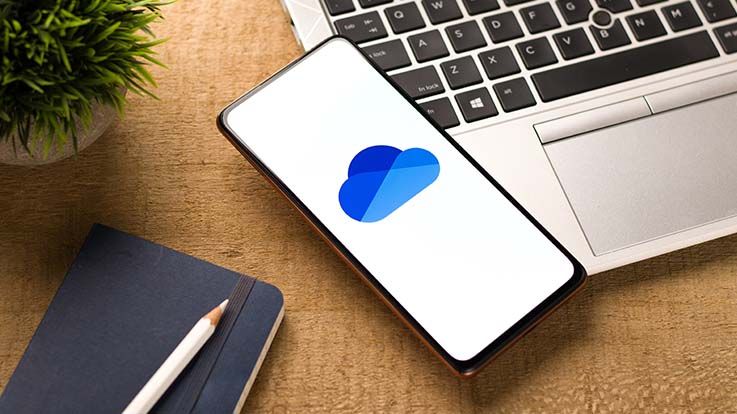
Dar viena virtuali internetinė duomenų saugykla – „OneDrive“, kurią išmaniųjų įrenginių ekspertas rekomenduoja „Samsung“ išmaniųjų telefonų naudotojams. Kad ja naudotis galėtumėte ir kitų gamintojų įrenginiuose, reikės iš programėlių parduotuvės atsisiųsti „OneDrive“ („Android“ ir „iOS“) programėlę.
„Samsung” išmaniųjų naudotojams, norintiems perkelti nuotraukas ir vaizdo įrašus į „OneDrive“, reikės tik nueiti į savo telefone esančią galeriją, ten pasirinkti meniu žyminčias tris horizontalias linijas, esančias ekrano apačioje. Tuomet spustelėti „Nustatymai“ ir pasirinkti „Sinchronizuoti su „OneDrive“, – nurodo „Bitės Profas“.
Pasak A. Archangelskio tam, kad nuotraukos ir vaizdo įrašai būtų automatiškai išsaugomi „OneDrive“, kitų gamintojų įrenginiiuose programėlės dešiniame apatiniame kampe reikia spustelėti profilio ikoną. Po to pasirinkiti „Parametrai“ (angl. Settings), tuomet „Fotoaparato nusiuntimas“ (angl. Camera Upload) ir įjungti „Fotoaparato turinio nusiuntimas“ (angl. Camera Upload).
Kaip perkelti nuotraukas ir vaizdo įrašus į „DropBox“?
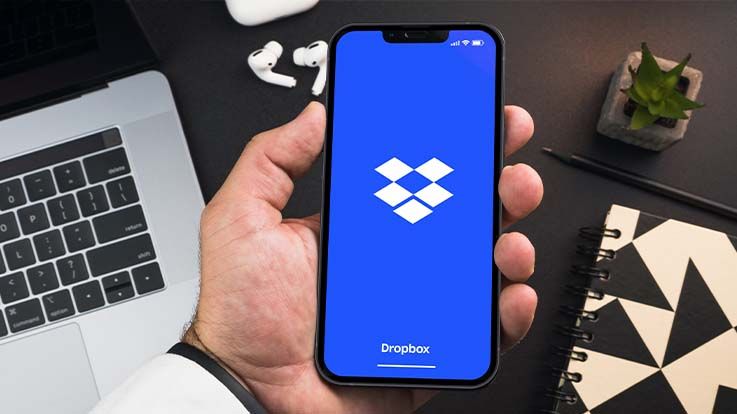
Nuotraukas ir vaizdo įrašus taip pat galite kaupti „DropBox“ duomenų saugykloje. Anot „Bitės Profo“, ši platforma taip pat patogi norint failais pasidalinti su kitais naudotojais.
„Programėlėje „DropBox“ paspauskite ekrano apačioje esantį + ženklą. Bakstelėkite „Upload Photos“ ir pasirinkite, kokias nuotraukas ir vaizdo įrašus norite perkelti. Jei naudojate „Android“ operacinę sistemą palaikantį telefoną, pasirinkus nuotraukas, spustelėkite failo ikonėlę, „iPhone“ naudotojams reikės spustelėti „Next“. Tuomet pasirinkite, kokiame aplanke norite saugoti nuotraukas ir bakstelėkite „Upload“, – aiškina A. Archangelskis.